1、打开浏览器 查看浏览器版本或者直接输入 chrome://version/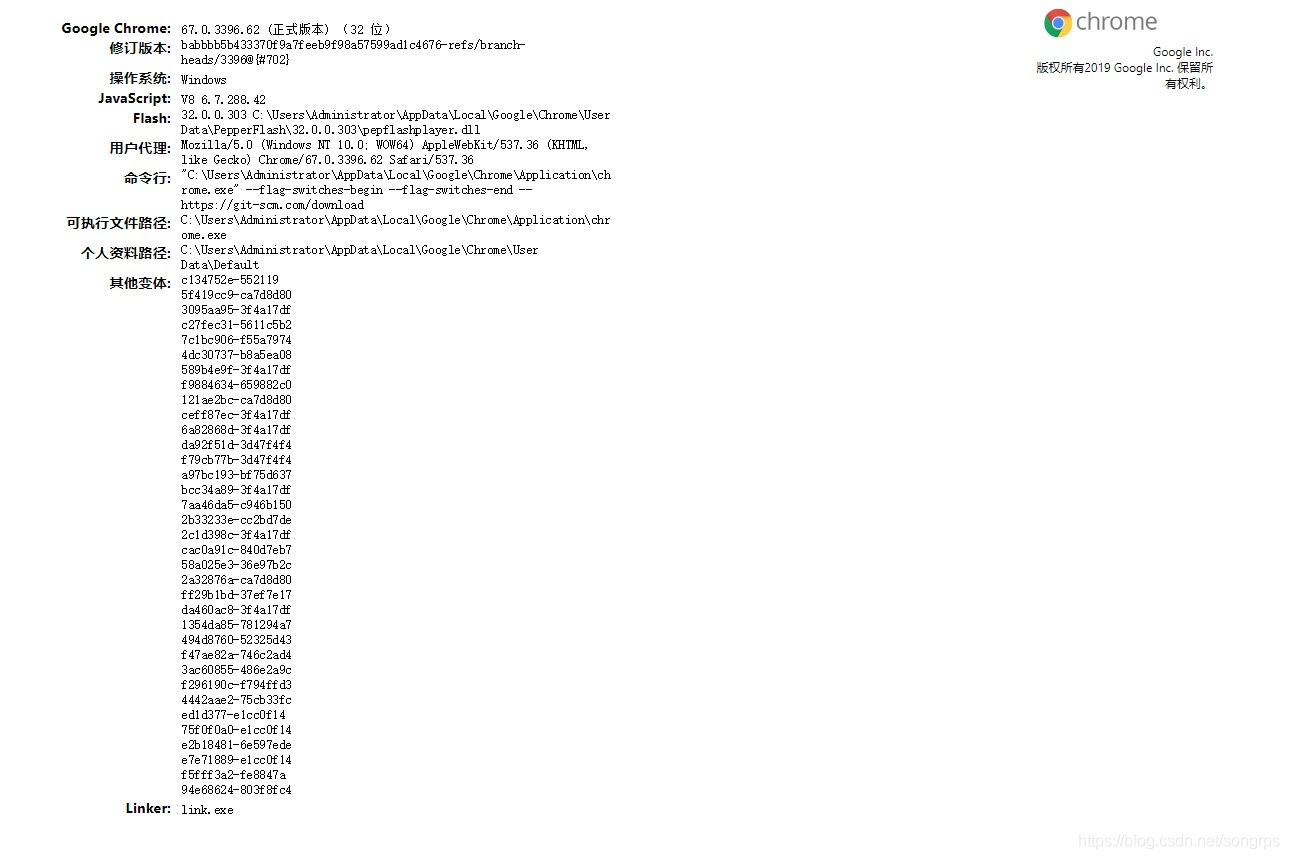
2、下载浏览器版本对应的chromedriver.exe 下载链接 http://chromedriver.storage.googleapis.com/index.html
3、修改chromedriver.exe,使用Notepad++ 打开chromedriver.exe 查找$cdc,把红线框的这部分修改(随意修改什么,保持位数不变,这一步的目的是为了跳过淘宝对selenium的检测)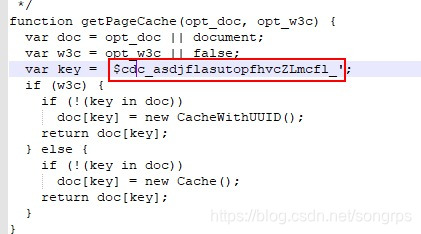
4、导入包和配置
from selenium import webdriver
from selenium.webdriver.support.ui import WebDriverWait
from selenium.webdriver.common.by import By
from selenium.webdriver.support import expected_conditions as EC
prefs = {'credentials_enable_service': False,
'profile.password_manager_enabled': False,
'profile.managed_default_content_settings.images': 2}
chrome_option = webdriver.ChromeOptions()
# 这个开发者模式,不能少,配合第三步改chromedriver的,不然是不能自动登录的
chrome_option.add_experimental_option('excludeSwitches', ['enable-automation'])
chrome_option.add_experimental_option("prefs", prefs)
chrome_option.add_argument(
'User-Agent=Mozilla/5.0 (Windows NT 10.0; WOW64) AppleWebKit/537.36 (KHTML, like Gecko) Chrome/67.0.3396.62 Safari/537.36'
)
driver = webdriver.Chrome(options=chrome_option)
wait = WebDriverWait(driver, 10)
5、登录函数
def login(TB_username,TB_password):
driver.get('https://login.taobao.com/member/login.jhtml')
username = wait.until(
EC.presence_of_element_located(
(By.CSS_SELECTOR, '#TPL_username_1'))
)
password = wait.until(
EC.presence_of_element_located(
(By.CSS_SELECTOR, '#TPL_password_1'))
)
username.send_keys(TB_username)
password.send_keys(TB_password)
login_submit = wait.until(
EC.presence_of_element_located(
(By.CSS_SELECTOR, '#J_SubmitStatic'))
)
login_submit.click()
TB_username = "" # 淘宝登录用户名
TB_password = "" # 登录密码
login(TB_username, TB_password)
6、爬取数据具体逻辑的代码这个根据自己需求而定就不发,照需求弄就得了。
来源:CSDN
作者:hi 你好。
链接:https://blog.csdn.net/songrps/article/details/103487205